PS中怎么使图片变形?
溜溜自学 平面设计 2022-03-14 浏览:1063
大家好,我是小溜,PS我们有时想变化一下图片,不想方方正正的图片,那你想不想不同形状的图片?在PS中我们想要怎么样的图片外形都可以的哦,下面小溜就带大家了解一下,希望本文内容可以帮助到大家,感兴趣的小伙伴可以关注了解一下。
想要更深入的了解“PS”可以点击免费试听溜溜自学网课程>>
工具/软件
电脑型号:联想(Lenovo)天逸510S; 系统版本:Windows7; 软件版本:PS CS5
方法/步骤
第1步
双击ps绘图中的空白处,打开我们需要编辑的图片。现在我们来编辑图片,我们根据自己的意愿来编辑图片外形。
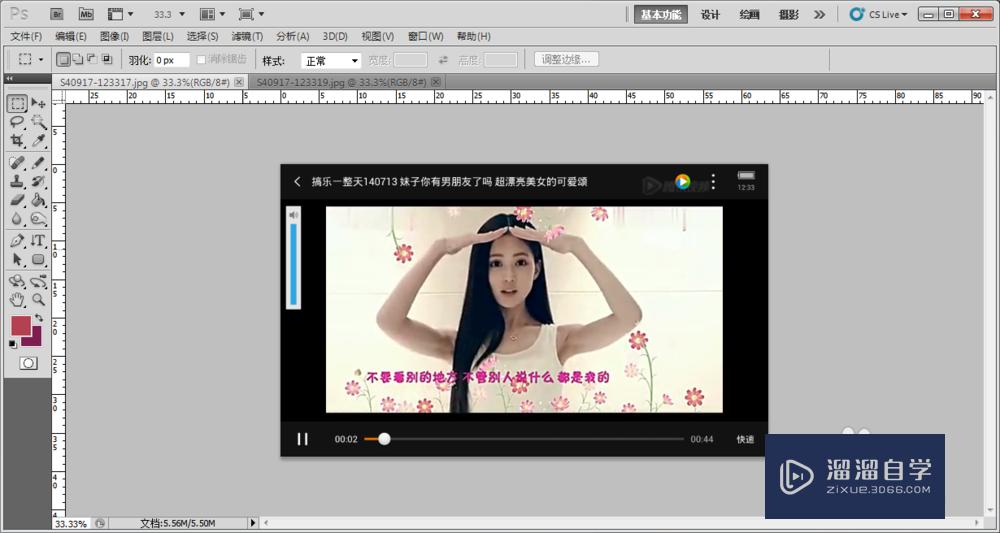
第2步
当我们准备编辑图片时,我们发现无法编辑,因为我们处于背景图层下,在窗口中打开图层,双击图层背景处,我们新键一个图层后,发现现在可以编辑了。
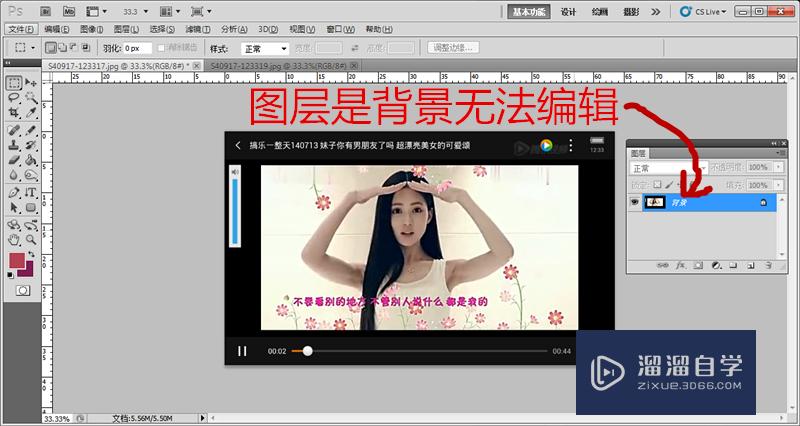
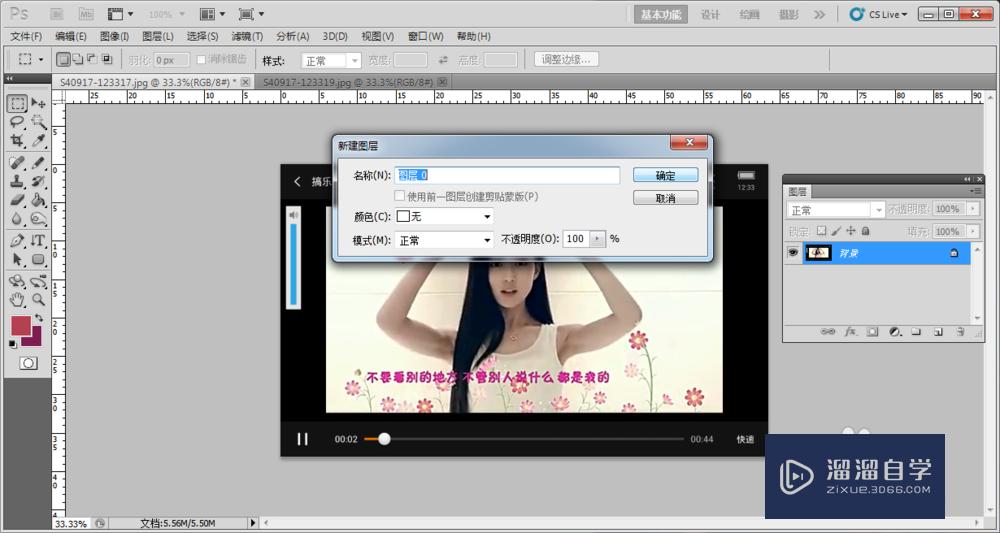
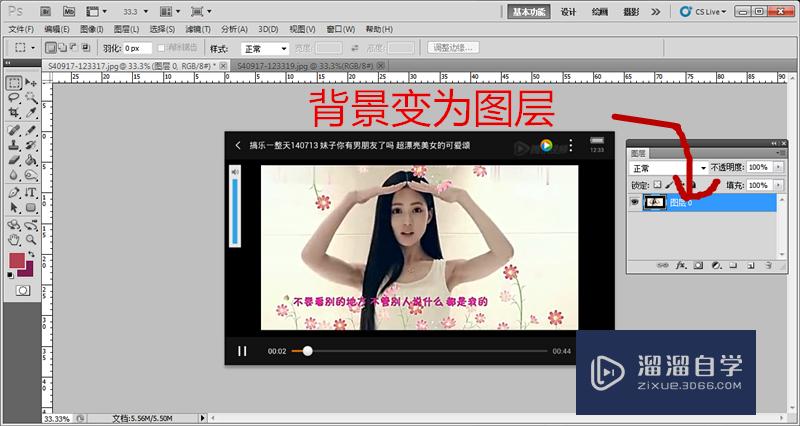
第3步
在编辑中我们点击变化里面有很多功能,我们选择斜切。在对角处,我们可以拖动图形变成我们想要的形状。

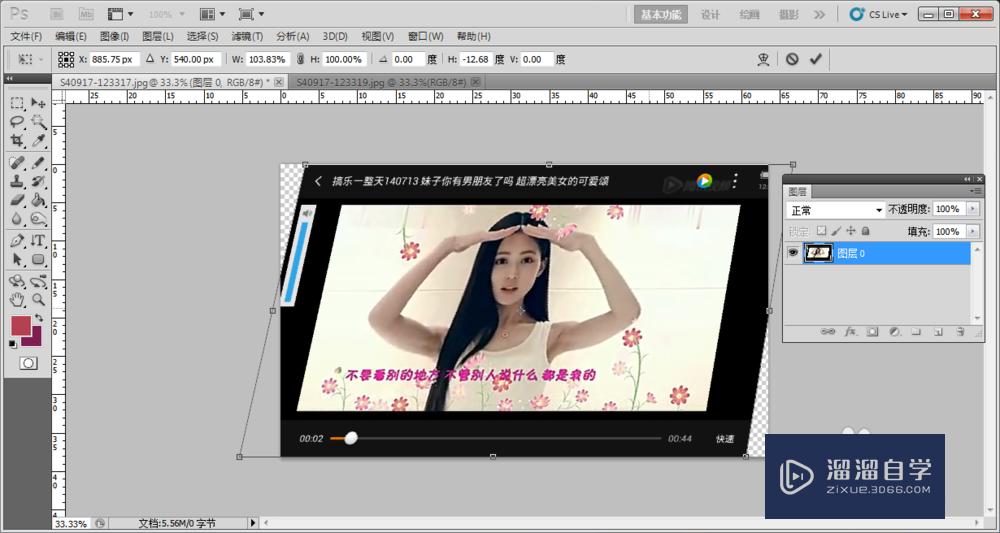
第4步
我们再试试扭曲,根据自己的心意自己来变换不同的图形,是不是有不一样的效果,惊喜还在后面呢。
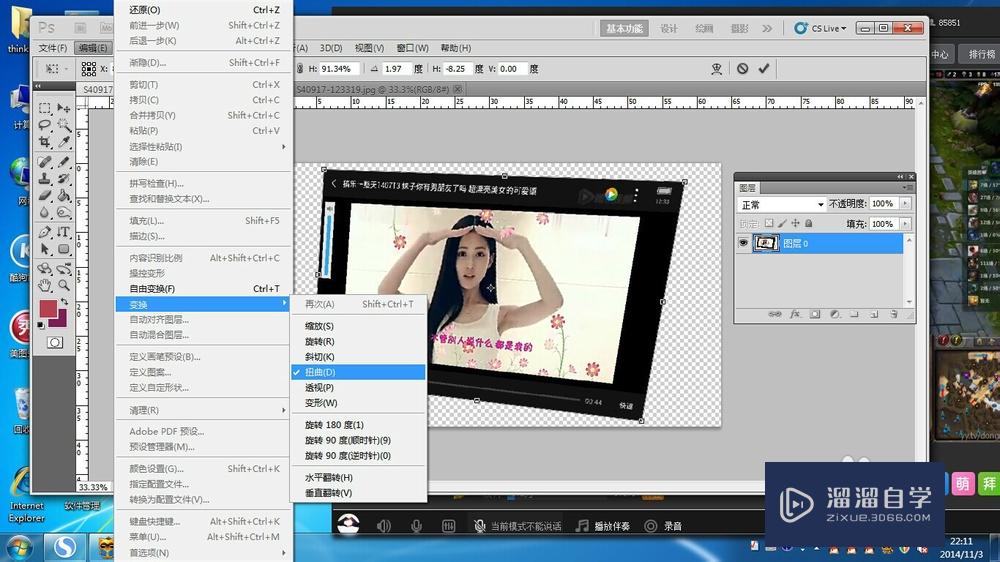
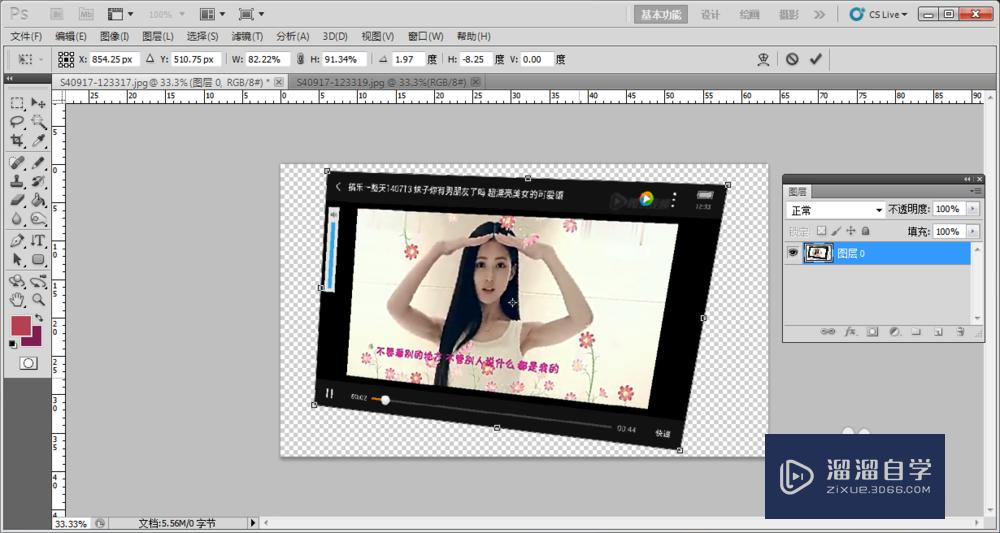
第5步
我们再来看看变形。这也是我们最好的编辑变形,他可以变为任何形状,只要你能够想得到。我们就可以自己试试哦。
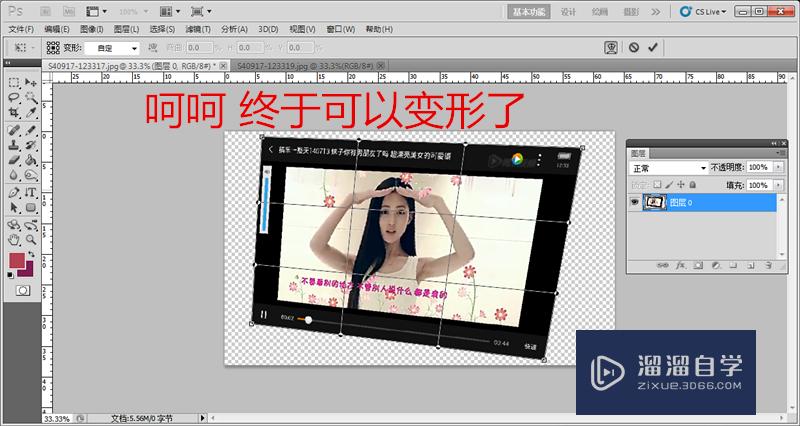
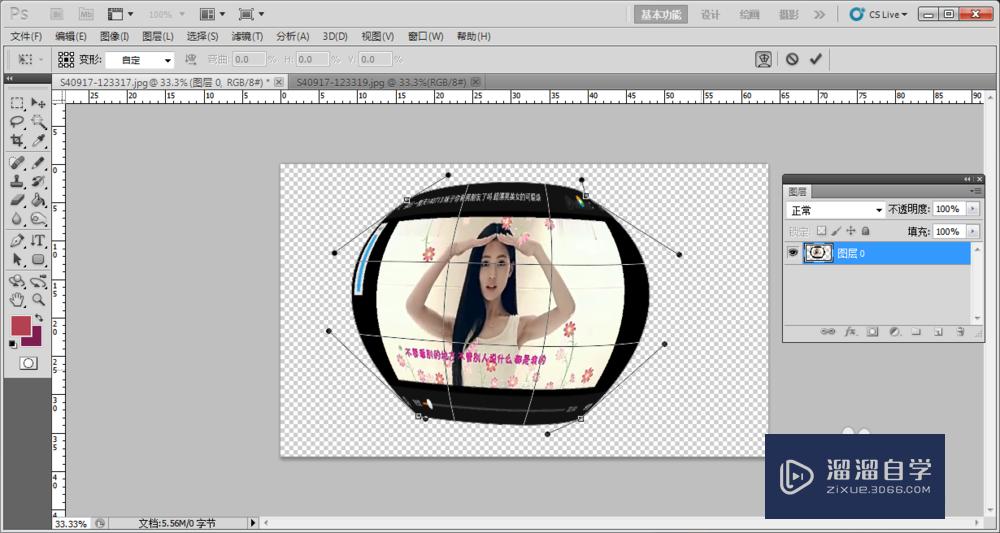
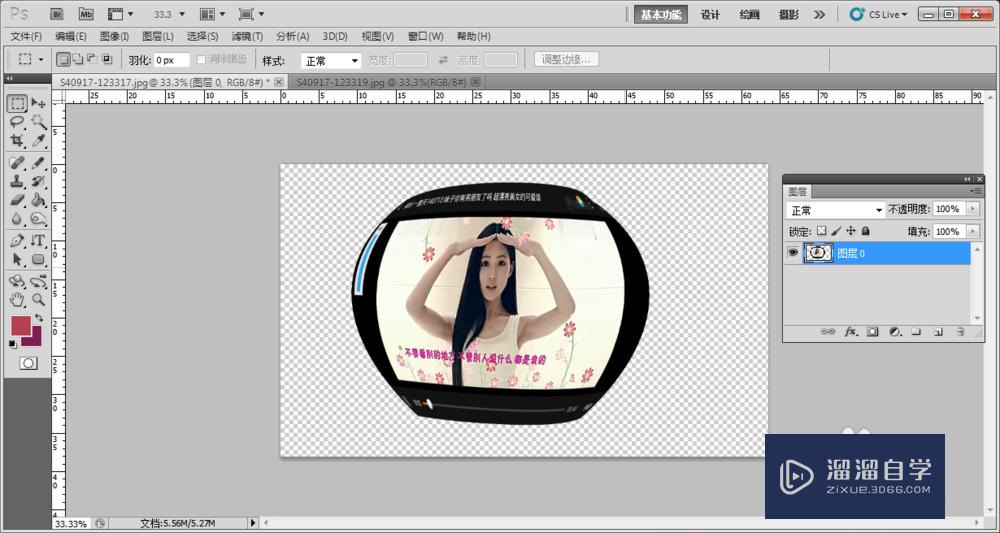
第6步
下面还有翻转,旋转等功能都很简单,有需要的自己可以试试哦。
温馨提示
以上就是关于“PS中怎么使图片变形?”全部内容了,小编已经全部分享给大家了,还不会的小伙伴们可要用心学习哦!虽然刚开始接触PS软件的时候会遇到很多不懂以及棘手的问题,但只要沉下心来先把基础打好,后续的学习过程就会顺利很多了。想要熟练的掌握现在赶紧打开自己的电脑进行实操吧!最后,希望以上的操作步骤对大家有所帮助。
相关文章
距结束 04 天 14 : 04 : 51
距结束 00 天 02 : 04 : 51
首页






